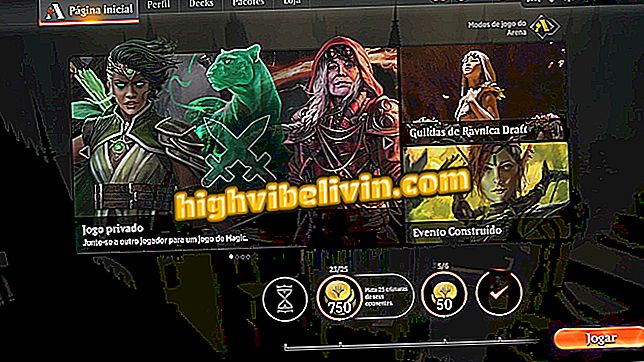Xbox One : 라이브 방송을 웹캠으로 만드는 법
Xbox One은 플레이어가 USB 웹캠을 사용하여 라이브 방송을 할 수있게합니다. 이 기능을 사용하기 전에 Kinect 센서가 있어야하므로 최근에 기능이 추가되었습니다. 전체 가이드를보고 카메라를 설정하고 Microsoft 콘솔에서 웹캠으로 믹서를 통해 스트리밍하는 방법을 배우십시오.
PS4 x Xbox One : 새로운 세대의 두 콘솔 간의 비교보기
1 단계. Xbox One 컨트롤러의 중앙 단추를 누르고 "전송 및 캡처"탭으로 이동하십시오 (아래 사진 참조). "브로드 캐스트"를 클릭하여 콘솔에 스트림을 설정하십시오.

Xbox One : 라이브 방송을 웹캠으로 만드는 법
2 단계. Xbox One의 포트 중 하나에 USB 웹캠을 연결하고 "카메라"단추에서 A를 클릭하여 브로드 캐스트에 사용하도록 설정합니다.

USB 웹캠을 Xbox One에 연결하고 카메라 버튼을 사용하도록 설정합니다.
3 단계. "추가 옵션"을 클릭하여 카메라를 Xbox One 믹서에 설정합니다.

Xbox One에서 웹캠을 설정하는 옵션으로 이동하십시오.
4 단계. "오른쪽 하단 카메라 설정 변경"을 클릭하여 Xbox One에서 웹캠을 조정하십시오.

Xbox One에서 카메라 설정을 클릭하십시오.
5 단계.이 화면에서 카메라 프레임의 위치를 변경하고 확대 / 축소를 추가하고 Xbox One에서 카메라 각도를 조정할 수 있습니다.

여기에서 카메라를 배치하고 각도를 선택하고 확대하여 Xbox One에서 방송 할 수 있습니다
6. "전체 화면 카메라"를 클릭하면 웹캠 이미지가 전체 화면이됩니다.

Xbox One에서 카메라 이미지로 전체 화면을 채울 수도 있습니다
7. 카메라를 구성한 후 "방송 시작"을 클릭하여 실시간 방송을 시작하십시오.
8 단계. 비디오를 보는 사용자는 선택한 위치에서 카메라의 이미지를 볼 수 있습니다.

라이브를 보는 모든 사람이 Xbox One 카메라의 이미지를 볼 수 있습니다.
PlayStation 4, Xbox One 또는 PC 게이머 중 어느 것이 더 낫습니까? 대답을 남겨주세요.